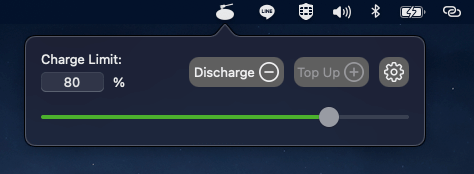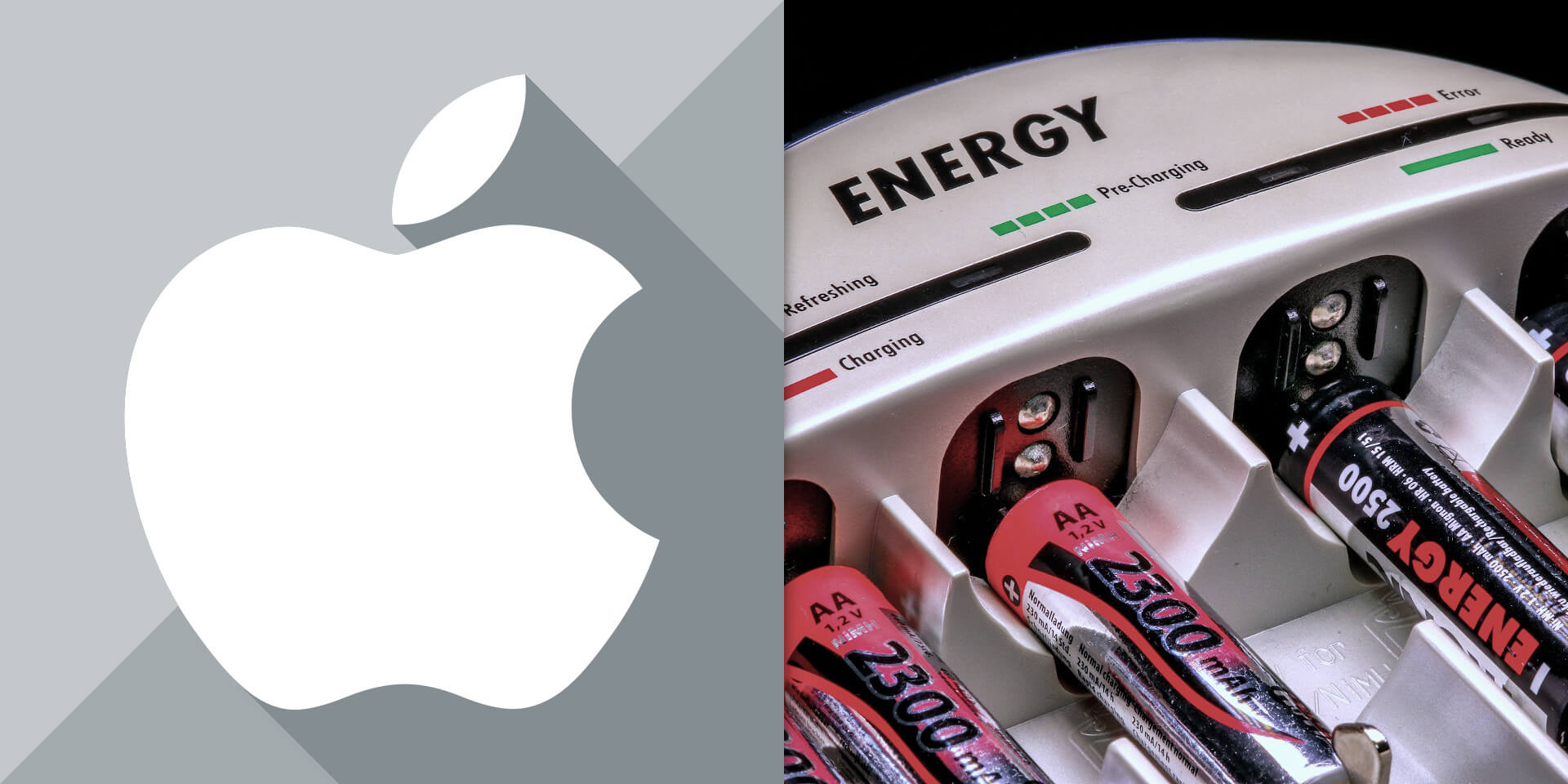介紹如何在 MacBook 中安裝與使用 AlDente 充電限制工具,避免電池過充。
安裝 AlDente 充電限制工具
AlDente 是一套開放原始碼的免費充電控制工具,可以用來限制 MacBook 的電池電量上限值,避免持續插著電源使用 MacBook 時,長時間讓電池保持在過高的電量狀態,影響電池壽命。
Step 1
開啟 AlDente 的下載網頁,下載最新的 DMG 安裝檔。
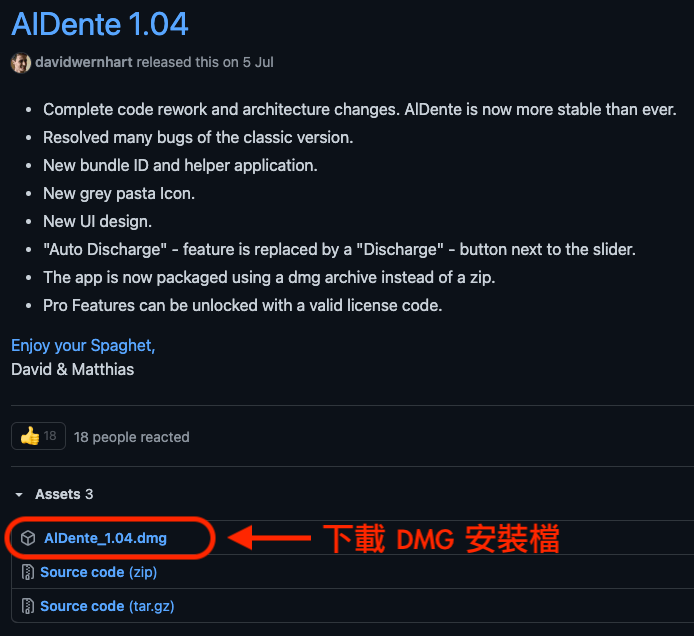
Step 2
打開 DMG 安裝檔,以滑鼠將 AlDente 的 App 拖曳進應用程式(Applications)目錄中。
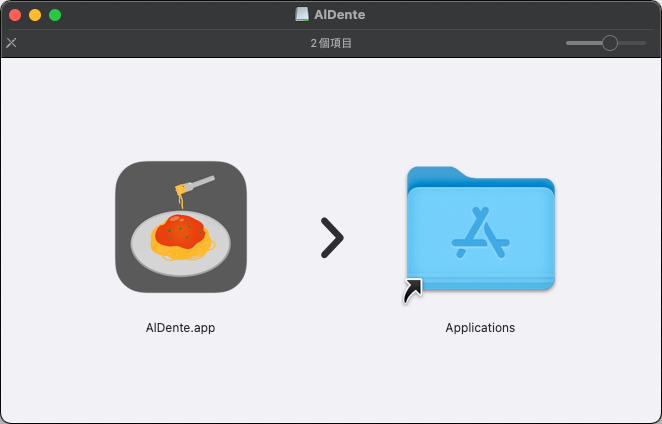
打開應用程式目錄,開啟 AlDente App。
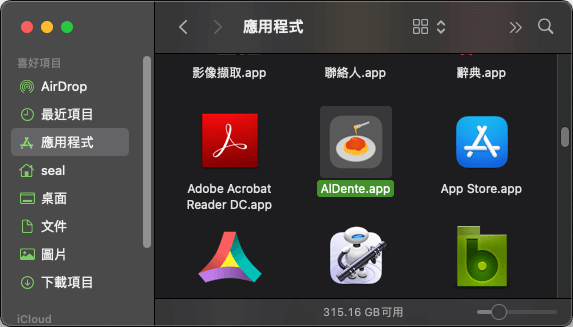
Step 4
第一次打開 AlDente 的時候,會顯示確認訊息,請點選「打開」。
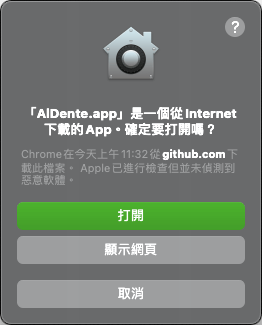
Step 5
AlDente 需要透過 helper 應用程式來控制 MacBook 充電,請點選「OK」。
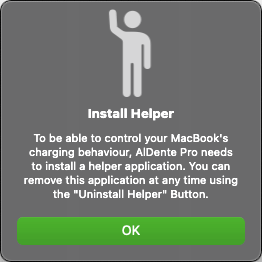
Step 6
輸入密碼進行安裝 helper 應用程式。
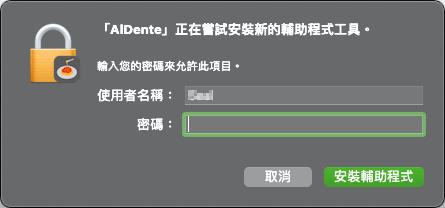
設定與使用 AlDente
安裝完成之後,接著還要進行電池的充電設定。
Step 1
AlDente 會顯示充電設定的變更步驟,請點選「OK」。
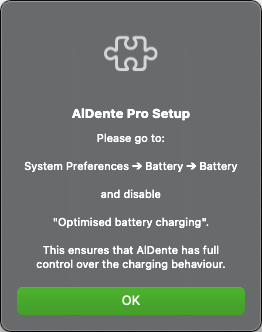
Step 2
開啟「系統偏好設定」,選擇「電池」。
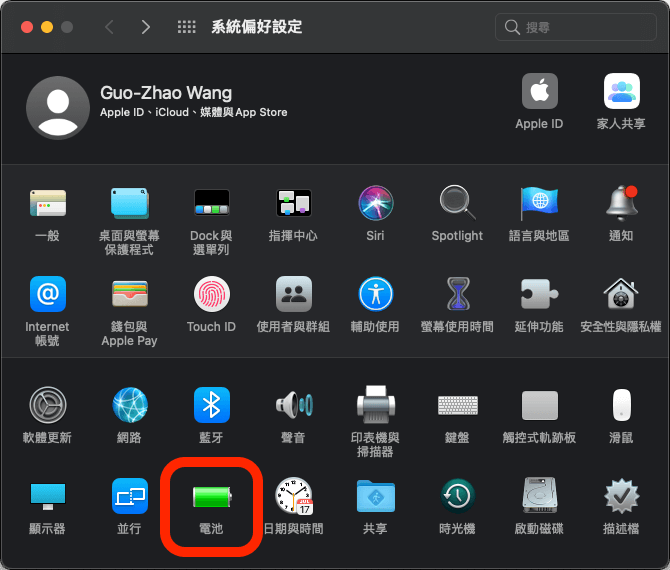
Step 3
在左側選單中選擇「電池」,接著取消「最佳化電池充電」選項。
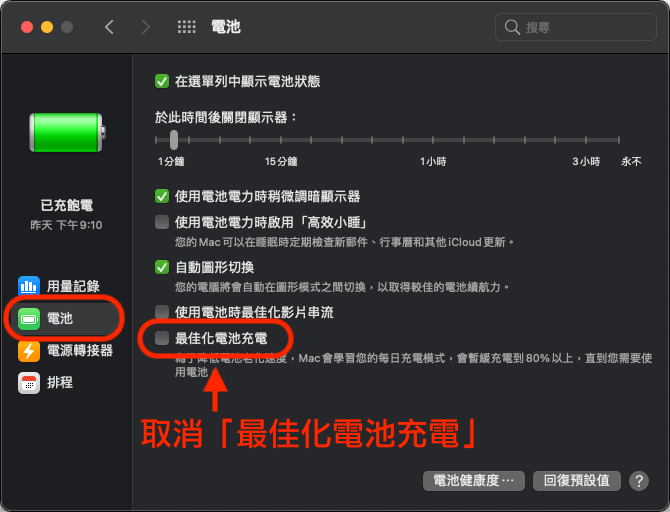
這樣就完成 AlDente 的安裝與設定了。
接下來就可以在螢幕右上角的系統圖示中,透過 AlDente 來控制電池電量的充電上限值了。